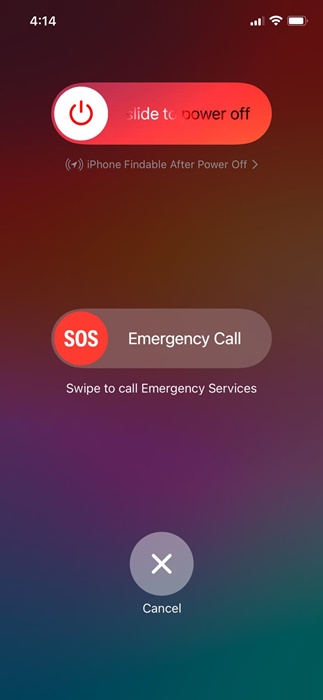Ενημερώσατε το iPhone σας και διαπιστώσατε ότι το Face ID δεν λειτουργεί; Λοιπόν, δεν είστε μόνοι που αντιμετωπίζετε το πρόβλημα. Ενώ οι ενημερώσεις iOS υποτίθεται ότι βελτιώνουν τα πράγματα, μερικές φορές κάνουν το αντίθετο.
Το Face ID που δεν λειτουργεί στο iPhone μετά την ενημέρωση του iOS είναι ένα πολύ κοινό πρόβλημα και μπορεί εύκολα να επιλυθεί. Εάν δεν μπορείτε να χρησιμοποιήσετε τη λειτουργία Face ID του iPhone σας μετά την ενημέρωση iOS, συνεχίστε να διαβάζετε τον οδηγό.

Συνδεθείτε στην ομάδα DirectVortex.gr στο Viber
Διαβάστε επίσης : Πώς να απενεργοποιήσετε τον κωδικό πρόσβασης iPhone
Πώς να διορθώσετε το “Η επαλήθευση Apple ID απέτυχε” στο iPhone
Πώς να διορθώσετε το Face ID που δεν λειτουργεί στο iPhone μετά την ενημέρωση iOS
Παρακάτω, έχουμε μοιραστεί μερικές απλές μεθόδους για να σας βοηθήσουμε να διορθώσετε το Face ID που δεν λειτουργεί στο iPhone μετά την ενημέρωση iOS. Οι μέθοδοι θα είναι πολύ εύκολες. απλά ακολουθήστε τα όπως περιγράφεται. Ας αρχίσουμε.
1. Επανεκκινήστε το iPhone σας
Σχεδόν κάθε μέθοδος αντιμετώπισης προβλημάτων ξεκινά με μια απλή επανεκκίνηση. Αυτό διασφαλίζει ότι οι διορθώσεις εφαρμόζονται σωστά χωρίς εφαρμογές παρασκηνίου, σφάλματα ή σφάλματα που έρχονται σε αντίθεση με τη σημαντική διαδικασία.
Έτσι, ξεκλειδώστε το iPhone σας χρησιμοποιώντας το PIN σας και, στη συνέχεια, πατήστε παρατεταμένα το πλευρικό κουμπί του iPhone σας. Στο μενού Power, επιλέξτε την επιλογή Slide to Power Off.
Μετά την επανεκκίνηση, ξεκλειδώστε το iPhone σας με το PIN και κλειδώστε ξανά την οθόνη. Ελέγξτε αν το iPhone σας ξεκλειδώνει με Face ID.
2. Βεβαιωθείτε ότι τίποτα δεν καλύπτει την κάμερα TrueDepth
Μια θήκη τηλεφώνου, ένα προστατευτικό οθόνης ή μια μουντζούρα θα μπορούσε να καλύψει την κάμερα TrueDepth του iPhone σας και να εμποδίσει τη λειτουργία της λειτουργίας Face ID.
Αυτό είναι ένα κρίσιμο βήμα και πρέπει να ληφθεί σοβαρά υπόψη. Εάν χρησιμοποιείτε iPad σε οριζόντιο προσανατολισμό, βεβαιωθείτε ότι η παλάμη ή το δάχτυλό σας δεν καλύπτει την κάμερα.
Μπορείτε επίσης να δοκιμάσετε να καθαρίσετε την κάμερα TrueDepth και να δείτε εάν λειτουργεί η λειτουργία Face ID.
3. Βεβαιωθείτε ότι το πρόσωπό σας δεν είναι φραγμένο
Αν και η λειτουργία Face ID είναι εξαιρετική και μπορεί εύκολα να μαζέψει τα μάτια, τη μύτη και το στόμα σας, δεν θα λειτουργήσει αν καλύψει κάτι το στόμα ή τη μύτη σας, όπως μια μάσκα προσώπου που όλοι έχουμε φορέσει κατά τη διάρκεια της πανδημίας COVID-19.
Εάν φοράτε μάσκα, βγάλτε την και δοκιμάστε ξανά τη λειτουργία Face ID. Μπορείτε επίσης να ρυθμίσετε το Face ID με μια μάσκα. Επίσης, φροντίστε να αφαιρέσετε τα γυαλιά ηλίου εάν τα φοράτε.
4. Βεβαιωθείτε ότι το πρόσωπό σας είναι στραμμένο προς την κάμερα TrueDepth
Η λειτουργία Face ID θα αποτύχει να λειτουργήσει εάν δεν αντιμετωπίζετε την κάμερα TrueDepth. Εάν διαθέτετε μοντέλα iPhone 13 ή νεότερα μοντέλα, το Face ID θα λειτουργεί τόσο σε κατακόρυφο όσο και σε οριζόντιο προσανατολισμό.
Ωστόσο, εάν έχετε ένα παλαιότερο μοντέλο, η λειτουργία Face ID θα λειτουργεί μόνο στον προσανατολισμό Κατακόρυφο. Επομένως, βεβαιωθείτε ότι βρίσκεστε μπροστά στην κάμερα TrueDepth και ότι ο προσανατολισμός είναι σωστός.
Για να λειτουργήσει το Face ID, πρέπει να κοιτάξετε την κάμερα TrueDepth, η οποία έχει παρόμοιο εύρος θέασης με αυτό μιας selfie.
5. Ελέγξτε τις ρυθμίσεις του Face ID σας
Το iPhone σάς επιτρέπει να χρησιμοποιείτε το Face ID για ξεκλείδωμα, το iTunes και το App Store, το Wallet και το Apple Pay, την Αυτόματη Συμπλήρωση κωδικού πρόσβασης και άλλες εφαρμογές. Είναι πιθανό να έχετε απενεργοποιήσει την αναγνώριση Face ID για ορισμένες λειτουργίες. ως εκ τούτου, δεν λειτουργεί πλέον. Δείτε πώς μπορείτε να ελέγξετε τις ρυθμίσεις Face ID στο iPhone σας.
1. Εκκινήστε το Ρυθμίσεις εφαρμογή στο iPhone σας.
2. Στη συνέχεια, πατήστε Face ID & Passcode και εξουσιοδοτήστε την ενέργεια εισάγοντας τον κωδικό πρόσβασης του iPhone σας.
3. Στην οθόνη Face ID & Passcode, βεβαιωθείτε ότι οι λειτουργίες με τις οποίες προσπαθείτε να χρησιμοποιήσετε το Face ID είναι άναψε.
Αυτό είναι! Έτσι μπορείτε να ελέγξετε τις ρυθμίσεις Face ID στο iPhone σας. Μετά την πραγματοποίηση αυτής της αλλαγής, το Face ID θα πρέπει να λειτουργεί τώρα.
6. Προσθέστε μια εναλλακτική εμφάνιση
Εάν η εμφάνισή σας μπορεί να φαίνεται πολύ διαφορετική, σκεφτείτε να προσθέσετε μια εναλλακτική εμφάνιση. Δείτε πώς μπορείτε να προσθέσετε ένα άλλο Face ID στο iPhone σας.
1. Εκκινήστε το Ρυθμίσεις εφαρμογή στο iPhone σας.
2. Στη συνέχεια, πατήστε Face ID & Passcode και εξουσιοδοτήστε την ενέργεια εισάγοντας τον κωδικό πρόσβασης του iPhone σας.
3. Στην επόμενη οθόνη, πατήστε Ρυθμίστε μια εναλλακτική εμφάνιση.
4. Στην επόμενη οθόνη, πατήστε Ξεκίνα και καταχωρήστε ένα νέο Face ID.
Αυτό είναι! Τώρα κλειδώστε το iPhone σας και ελέγξτε αν αναγνωρίζει το πρόσωπό σας. Εάν ξεκλειδώσει το iPhone σας, το νέο Face ID λειτουργεί.
7. Επαναφέρετε το Face ID σας
Εάν το Face ID εξακολουθεί να μην λειτουργεί μετά την ενημέρωση του iOS, ήρθε η ώρα να το επαναφέρετε και να το ρυθμίσετε ξανά. Εδώ είναι τι πρέπει να κάνετε.
1. Εκκινήστε την εφαρμογή Ρυθμίσεις στο iPhone σας.
2. Όταν ανοίξει η εφαρμογή Ρυθμίσεις, πατήστε Face ID & Passcode.
3. Τώρα, εισαγάγετε τον κωδικό πρόσβασης του iPhone σας για να φτάσετε στην επόμενη οθόνη.
4. Στην οθόνη Face ID & Passcode, πατήστε Επαναφορά Face ID.
Αυτό είναι! Αφού επαναφέρετε το Face ID σας, μπορείτε να ρυθμίσετε ένα νέο. Μετά τη ρύθμιση, ελέγξτε αν το Face ID λειτουργεί μετά την ενημέρωση του iOS.
8. Ελέγξτε για ενημερώσεις
Αν και μπορεί να ακούγεται παράξενο, καθώς αντιμετωπίζετε πρόβλημα που δεν λειτουργεί το Face ID μετά την εγκατάσταση μιας ενημέρωσης iOS, η εγκατάσταση τυχόν διαθέσιμων ενημερώσεων εξακολουθεί να είναι απαραίτητη.
Οι πιθανότητες είναι ότι η Apple γνωρίζει αυτό το πρόβλημα και το έχει επιδιορθώσει στην επόμενη ενημέρωση. Επομένως, εάν εκκρεμεί κάποια ενημέρωση, κάντε λήψη και εγκαταστήστε την στο iPhone σας.
Μπορείτε να ελέγξετε το αρχείο καταγραφής ενημέρωσης για να επιβεβαιώσετε εάν η εκκρεμής ενημέρωση iOS θα διορθώσει το πρόβλημα Face ID.
9. Απευθυνθείτε στο Κέντρο εξυπηρέτησης της Apple
Εάν έχετε φτάσει ως εδώ, το πιθανότερο είναι ότι όλες οι προσπάθειές σας έχουν πάει μάταιες. Σε αυτήν την περίπτωση, η μόνη επιλογή που απομένει είναι να λάβετε σέρβις από το επίσημο κέντρο σέρβις της Apple.
Μπορείτε να ρωτήσετε το Υποστήριξη Apple ομάδα για την επίλυση του προβλήματος. Επίσης, φροντίστε να εξηγήσετε όλα τα θέματα αντιμετώπισης προβλημάτων που προσπαθήσατε για να διορθώσετε τη λειτουργία Face ID.
Επομένως, αυτές είναι μερικές απλές μέθοδοι για να διορθώσετε το Face ID που δεν λειτουργεί σε iPhone μετά την ενημέρωση iOS. Ενημερώστε μας εάν χρειάζεστε περισσότερη βοήθεια σε αυτό το θέμα στα σχόλια. Επίσης, αν σας φανεί χρήσιμος αυτός ο οδηγός, μην ξεχάσετε να τον μοιραστείτε με τους φίλους σας.
Διαβάστε επίσης :